In der Reihe zur Videoproduktion unter Linux möchten wir euch Kdenlive näher bringen, da Kdenlive für uns das beste Programm zur Videoerstellung unter Linux darstellt. Wie der Name schon anteasert, gehört Kdenlive zu den KDE-Applikationen, ist jedoch auch unter anderen Linux-Distributionen sowie unter MacOS und Windows nutzbar. Während unter KDEneon die Installation bequem über Discover erfolgt, gibt es auf der Homepage von Kdenlive ein AppImage für andere Distributionen – in diesem kurzen Artikel zeigen wir die Installation des AppImages. Für bekanntere Distributionen wird ebenfalls auf der Homepage die Installtion über das Terminal angeboten.
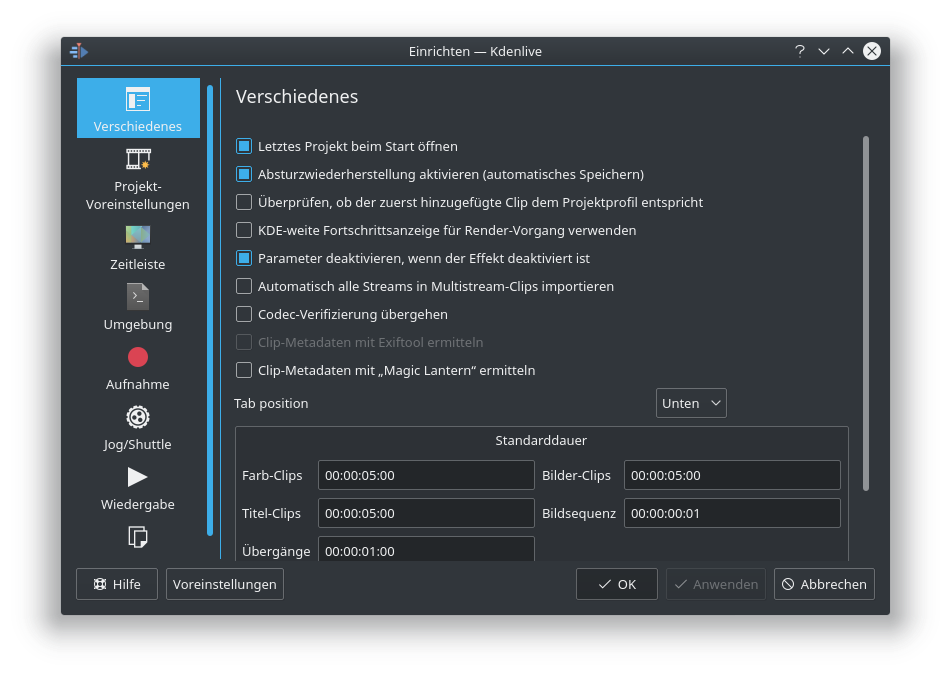 Nach dem ersten Programmstart lohnt sich ein Blick in die Einstellungen, welche über „Einstellungen->Kdenlive einrichten“ erreicht werden können. Dort lassen sich unter dem zweiten Punkt „Projekt-Voreinstellungen“ die Standardeinstellungen für das Anlegen eines neuen Projekts einstellen. Falls ihr euren Sound über ein USB-Audiointerface betreibt, wird der Punkt „Wiedergabe“ ein ständiger Begleiter. Dort könnt ihr den Audiotreiber auswählen, für den gerade beschriebenen Fall ist die richtige Einstellung „USB Audio“. Der erste Punkt „Verschiedenes“ fasst mehrere Einstellungen zusammen, welche nach den eigenen Vorlieben entsprechend angepasst werden können. Kommen wir aber nun zum Editieren von Videos.
Nach dem ersten Programmstart lohnt sich ein Blick in die Einstellungen, welche über „Einstellungen->Kdenlive einrichten“ erreicht werden können. Dort lassen sich unter dem zweiten Punkt „Projekt-Voreinstellungen“ die Standardeinstellungen für das Anlegen eines neuen Projekts einstellen. Falls ihr euren Sound über ein USB-Audiointerface betreibt, wird der Punkt „Wiedergabe“ ein ständiger Begleiter. Dort könnt ihr den Audiotreiber auswählen, für den gerade beschriebenen Fall ist die richtige Einstellung „USB Audio“. Der erste Punkt „Verschiedenes“ fasst mehrere Einstellungen zusammen, welche nach den eigenen Vorlieben entsprechend angepasst werden können. Kommen wir aber nun zum Editieren von Videos.
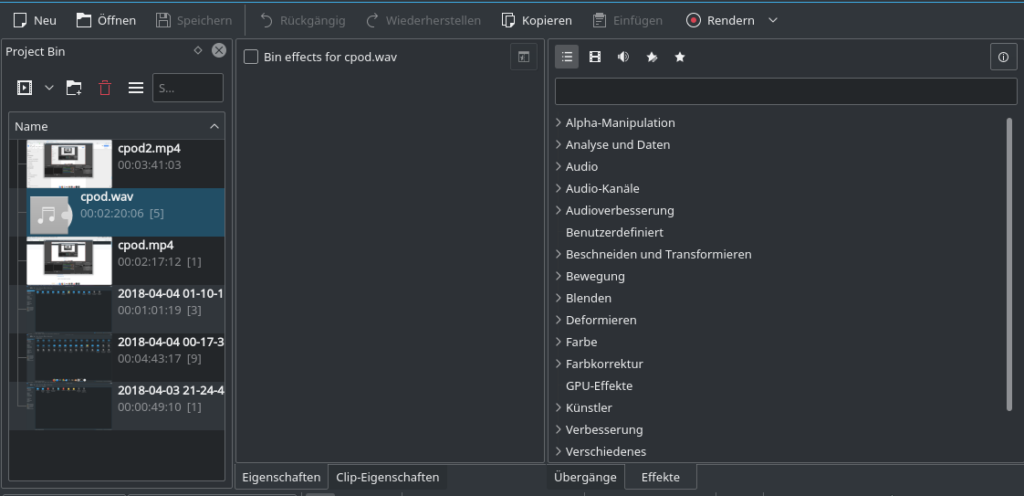 Gemäß der Voreinstellungen ist bereits nach dem Start ein Projekt geladen. Ihr könnt also sofort loslegen, in dem ihr im „Project Bin“ einen Clip importiert. Für lustige Spielereien lohnt sich der Blick in die generierten Videodateien, welche über den Pfeil neben dem Button „Clip hinzufügen“ erreichbar sind. Der importierte Clip kann nun per Drag & Drop in die Timeline verschoben werden. In dem Fall, dass der Clip eine Video- und eine Audiospur beinhaltet, können diese über Rechtsklick auf den Clip in der Timeline und „Audio teilen“ separat gelistet werden; Für eine vollständige Trennung der beiden Spuren braucht es die Funktion „Clipgruppierung aufheben“, welche ebenfalls über einen Rechtsklick auf den Clip erreichbar ist.
Gemäß der Voreinstellungen ist bereits nach dem Start ein Projekt geladen. Ihr könnt also sofort loslegen, in dem ihr im „Project Bin“ einen Clip importiert. Für lustige Spielereien lohnt sich der Blick in die generierten Videodateien, welche über den Pfeil neben dem Button „Clip hinzufügen“ erreichbar sind. Der importierte Clip kann nun per Drag & Drop in die Timeline verschoben werden. In dem Fall, dass der Clip eine Video- und eine Audiospur beinhaltet, können diese über Rechtsklick auf den Clip in der Timeline und „Audio teilen“ separat gelistet werden; Für eine vollständige Trennung der beiden Spuren braucht es die Funktion „Clipgruppierung aufheben“, welche ebenfalls über einen Rechtsklick auf den Clip erreichbar ist.
Die Werkzeuge für die Auswahl (S), das Schneiden (X) und Verschieben (M) von Clips erreicht ihr über die Tastatur oder überhalb der Timeline. Mit dem Auswahlwerkzeug können Clips ebenfalls verschoben werden, für eine saubere Arbeit in der Timeline empfiehlt sich jedoch der Abstands-/Verschiebemodus. Ebenfalls per Mausklick erreicht ihr den Effekt „Überblendung nach Schwarz“, welcher durch ein Aufziehen der linken oder rechten oberen Ecke des Clips eingestellt wird. Allgemein finden sich viele Effekte zur Video- und Audiomanipulation im Standardumfang von Kdenlive, welche zum Einen auf gesamte Clips im Project Bin oder auf Clips in der Timeline per Drag & Drop angewendet werden können.
Nach der erfolgreichen Bearbeitung kann unter dem Button „Rendern“ das gewünschte Format gefunden werden, für Youtube wird das MP4 (H264/AAC) benötigt. Für die beste Qualität muss der Regler auf maximal geschoben werden und anschließend kann gerendert werden. Der Rendervorgang kann auch als Skript ausgeführt werden, bzw. gibt es eine Warteschlange, um mehrere Projekte nacheinander zu rendern.
Unter dem Menüpunkt „Ansicht“ können viele weitere Fenster hinzugefügt werden, welche weitere Funktionalitäten bereitstellen. Nach der Anpassung könnt ihr das Layout in einen von vier Plätzen speichern und später wieder laden. Das Layout selbst ist frei kombinierbar und auch das Fenster lässt sich über zwei Monitore aufspannen, sodass alle Bereiche ausreichend Platz besitzen. Allgmein bietet Kdenlive viele Funktionalitäten auch in der Menüleiste an. Solltet ihr also nicht sofort die gewünschte Funktion in der Oberfläche finden, was zugegeben recht untypisch wäre, lohnt sich ein Blick in die Menüleiste.
Fazit: Ein tiefergehender Blick in Kdenlive lohnt sich definitiv. Weiterführende Tutorials erscheinen in Videoform, welche genauer erklären, wie der Workflow in Kdenlive aussehen kann.
